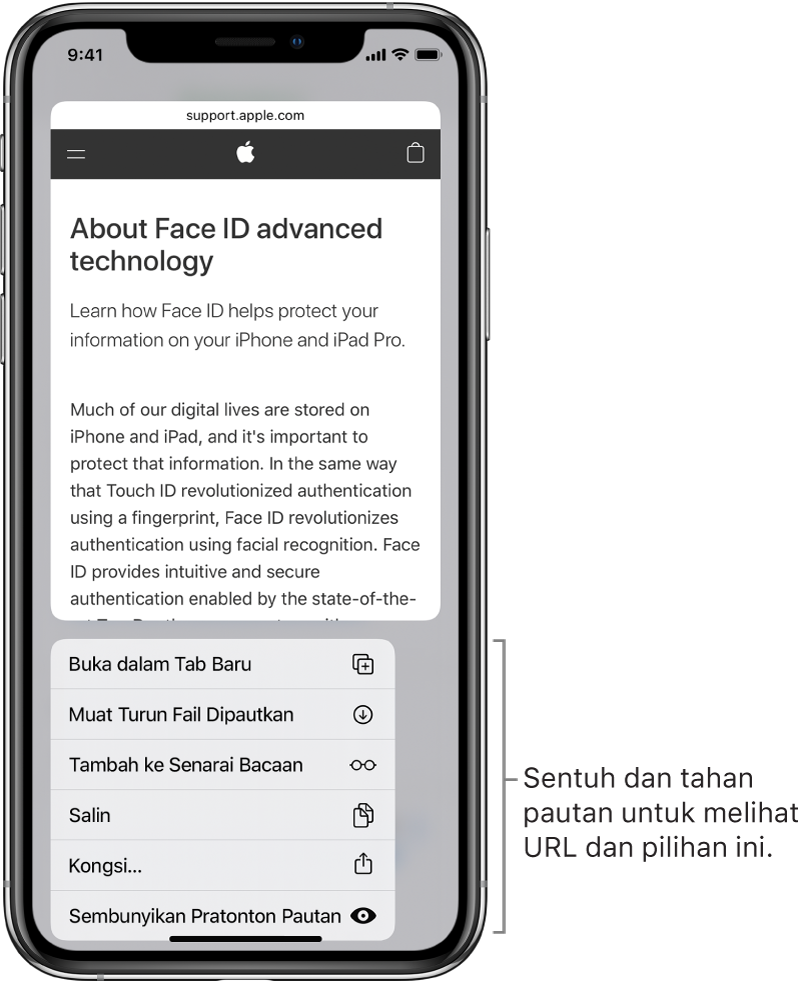Panduan Pengguna iPhone
- Panduan Pengguna iPhone
- Baru dalam iOS 13
- Model iPhone disokong
-
- Bangunkan dan buka kunci
- Laraskan kelantangan
- Tukar bunyi dan getaran
- Akses ciri daripada skrin Kunci
- Buka app pada skrin Utama
- Ambil gambar skrin atau rakaman skrin
- Tukar atau kunci orientasi skrin
- Tukar hias latar
- Jadikan item skrin lebih mudah dicapai
- Cari dengan iPhone
- Gunakan AirDrop untuk menghantar item
- Lakukan tindakan cepat
- Guna dan sesuaikan Pusat Kawalan
- Lihat dan susun Paparan Hari Ini
- Cas dan pantau bateri
- Ketahui makna ikon status
- Perjalanan dengan iPhone
-
- Kalkulator
- Kompas
-
- Lihat peta
- Cari tempat
- Lihat di sekeliling
- Tandakan tempat
- Dapatkan maklumat tentang tempat
- Kongsi tempat
- Simpan tempat kegemaran
- Cipta koleksi
- Dapatkan info trafik dan cuaca
- Dapatkan arah
- Ikuti arah pusingan demi pusingan
- Cari kereta anda
- Dapatkan kenderaan
- Ambil lawatan Flyover dalam Peta
- Bantu tingkatkan Peta
-
- Lihat foto dan video
- Edit foto dan video
- Edit Live Photos
- Edit foto mod Potret
- Susun foto dalam album
- Cari dalam Foto
- Kongsi foto dan video
- Lihat Memori
- Cari orang dalam Foto
- Layari foto mengikut lokasi
- Gunakan Foto iCloud
- Kongsi foto dengan Album Dikongsi iCloud
- Gunakan Strim Foto Saya
- Import foto dan video
- Cetak foto
- Pintasan
- Saham
- Petua
- Cuaca
-
- Kongsi sambungan Internet anda
- Benarkan panggilan telefon pada iPad, iPod touch atau Mac anda
- Serahkan tugas antara iPhone dan Mac anda
- Potong, salin dan tampal antara iPhone dan Mac anda
- Sambungkan iPhone dan komputer anda menggunakan USB
- Selaraskan iPhone dengan komputer anda
- Pindahkan fail antara iPhone dan komputer anda
-
- Pengenalan kepada CarPlay
- Sambung ke CarPlay
- Gunakan Siri
- Gunakan kawalan terbina dalam kereta anda
- Dapatkan arah pusingan demi pusingan
- Tukar paparan peta
- Buat panggilan telefon
- Main muzik
- Lihat kalendar anda
- Hantar dan terima mesej teks
- Mainkan podcast
- Mainkan buku audio
- Dengar cerita berita
- Kawal rumah anda
- Gunakan app lain dengan CarPlay
- Susun semula ikon pada Utama CarPlay
- Tukar Seting dalam CarPlay
-
-
- Mulakan semula iPhone
- Mula semula paksa iPhone
- Kemas kini iOS
- Sandarkan iPhone
- Kembalikan seting iPhone kepada lalai
- Pulihkan semua kandungan daripada sandaran
- Pulihkan pembelian dan item dipadamkan
- Jual atau berikan iPhone anda
- Padam semua kandungan dan seting
- Pulihkan iPhone kepada seting kilang
- Pasang atau keluarkan profil konfigurasi
-
- Bermula dengan ciri kebolehcapaian
-
-
- Aktifkan dan berlatih menggunakan VoiceOver
- Tukar seting VoiceOver anda
- Pelajari gerak isyarat VoiceOver
- Kendalikan iPhone menggunakan gerak isyarat VoiceOver
- Kawal VoiceOver menggunakan rotor
- Gunakan papan kekunci atas skrin
- Tulis dengan jari anda
- Gunakan VoiceOver dengan Magic Keyboard
- Taipkan braille atas skrin menggunakan VoiceOver
- Gunakan paparan braille
- Sesuaikan gerak isyarat dan pintasan papan kekunci
- Gunakan VoiceOver dengan peranti penuding
- Gunakan VoiceOver dalam app
- Zum
- Kanta Pembesar
- Paparan & Saiz Teks
- Pergerakan
- Kandungan Dituturkan
- Perihalan Audio
-
-
- Maklumat keselamatan penting
- Maklumat pengendalian penting
- Dapatkan maklumat tentang iPhone anda
- Lihat atau tukar seting selular
- Cari lebih sumber untuk perisian dan perkhidmatan
- Pernyataan pematuhan FCC
- Pernyataan pematuhan ISED Kanada
- Maklumat Jalur Ultra Lebar
- Maklumat Laser Kelas 1
- Apple dan persekitaran
- Maklumat pembuangan dan kitar semula
- Hak Cipta
Layari web menggunakan Safari pada iPhone
Dengan app Safari ![]() , anda boleh melayari web, menambah halaman web kepada senarai bacaan anda untuk dibaca kemudian dan tambahkan ikon halaman ke skrin Utama untuk akses cepat. Jika anda mendaftar ke iCloud dengan Apple ID yang sama pada semua peranti, anda boleh melihat halaman yang anda buka pada peranti lain dan memastikan penanda buku, sejarah dan senarai bacaan sentiasa dikemas kini pada semua peranti anda.
, anda boleh melayari web, menambah halaman web kepada senarai bacaan anda untuk dibaca kemudian dan tambahkan ikon halaman ke skrin Utama untuk akses cepat. Jika anda mendaftar ke iCloud dengan Apple ID yang sama pada semua peranti, anda boleh melihat halaman yang anda buka pada peranti lain dan memastikan penanda buku, sejarah dan senarai bacaan sentiasa dikemas kini pada semua peranti anda.
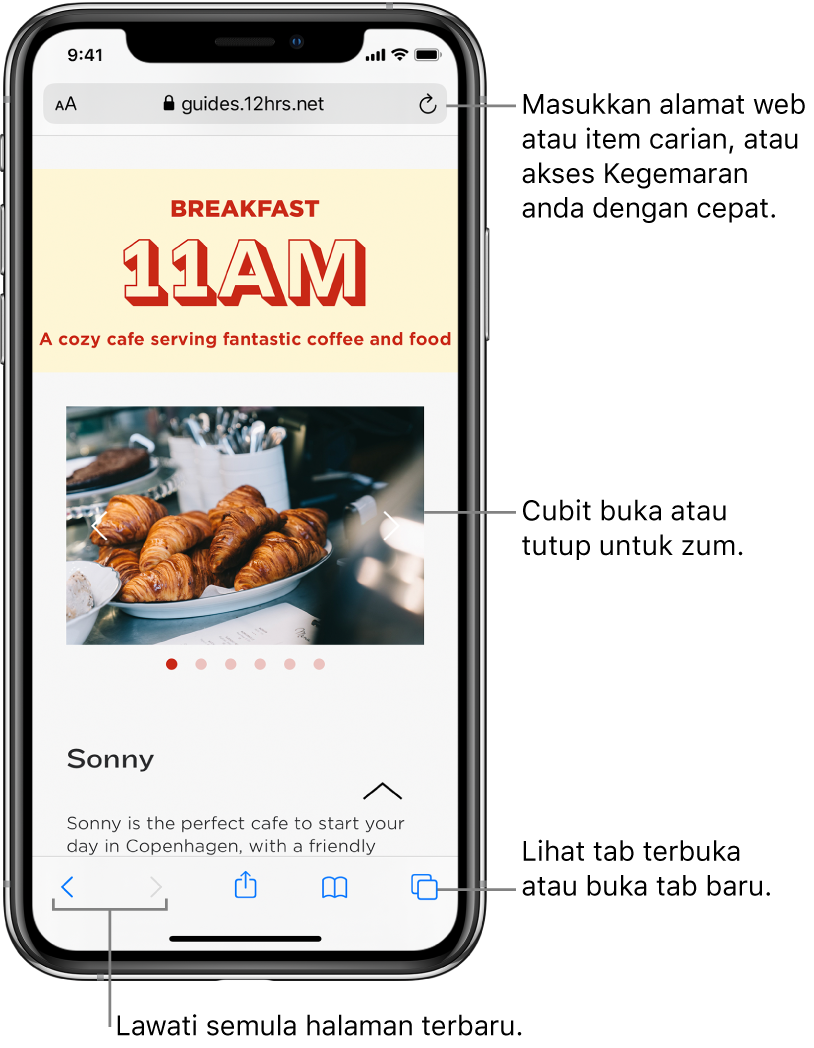
Lihat tapak web dengan Safari
Anda boleh menavigasi halaman web secara mudah dengan beberapa ketikan.
Kembali ke bahagian atas: Dwiketik pinggir atas skrin untuk kembali dengan cepat ke bahagian atas halaman yang panjang.
Lihat lebih pada halaman: Putar iPhone ke orientasi landskap.
Segar semula halaman: Ketik
 bersebelahan alamat dalam medan carian.
bersebelahan alamat dalam medan carian.Kongsi pautan: Ketik
 .
.
Tukar saiz teks, paparan dan seting tapak web
Gunakan menu Paparan untuk meningkatkan atau mengurangkan saiz teks, bertukar kepada paparan Pembaca, tentukan pengehadan privasi dan banyak lagi.
Untuk membuka menu Paparan, ![]() di sebelah kiri medan carian, kemudian lakukan mana-mana yang berikut:
di sebelah kiri medan carian, kemudian lakukan mana-mana yang berikut:
Tukar saiz fon: Ketik A besar untuk meningkatkan saiz fon atau ketik A kecil untuk mengurangkannya.
Lihat halaman web tanpa iklan atau menu navigasi: Tunjukkan paparan Pembaca (jika tersedia)
Sembunyikan medan carian: Ketik Sembunyikan Bar Alat (ketik bahagian atas skrin untuk mendapatkannya semula).
Lihat versi desktop halaman web: Ketik Minta Tapak Web Desktop (jika tersedia).
Setkan kawalan paparan dan privasi setiap kali anda melawat tapak web ini: Ketik Seting Tapak Web.
Pratonton pautan tapak web
Sentuh dan tahan pautan dalam Safari untuk melihat pratonton pautan tanpa membuka halaman. Untuk membuka pautan, ketik tetingkap pratonton, atau pilih pilihan lain.
Untuk menutup pratonton dan kekal pada halaman semasa, ketik di mana-mana di luar tetingkap pratonton.